Telset.id – Bagi Anda yang sering mendownload file atau film via Internet, pasti sudah biasa download IDM. Ya, IDM atau Internet Download Manager adalah perangkat lunak (software) yang biasa digunakan untuk membantu proses download file menjadi lebih cepat. Pada tulisan kali ini kami akan memberikan tips cara install IDM.
Software ini paling disukai dan banyak digunakan karena paling ngebut dalam memaksimalkan kecepatan pengunduhan data (download). Memiliki tampilan antarmuka (interface) yang sederhana, membuat software IDM banyak disukai pengguna. Biasanya orang memanfaatkan IDM untuk mendownload video, aplikasi, dan file lainnya seperti dari YouTube, Facebook, Google Drive, dan sebagainya.
Kelebihan lain dari IDM adalah memilki fitur “meneruskan kembali” (resume). Fitur ini akan mendownload ulang berkas-berkas yang sebelumnya terputus yang dikarenakan oleh masalah teknis maupun nonteknis. IDM pun mempunyai fitur unduh yang cepat dengan kemampuan melakukan segmentasi berkas secara otomatis dan didukung dengan teknologi yang aman.
Dibandingkan software sejenis yang ada sekarang, Tim Telset sangat merekomendasikan IDM untuk Anda gunakan. Sebab IDM memiliki beberapa kelebihan. Salah satu yang paling penting adalah kemampuannya membagi data yang sedang didownload menjadi sejumlah bagian terpisah, dan kemudian disatukan kembali sesudah proses mendownload selesai. Proses ini disebut multipart.
Proses multipart ini dilakukan secara bersamaan dan kecepatannya sampai 500% atau lima kali lipat lebih baik dibanding software sejenis. IDM dapat membagi suatu berkas ketika proses pengunduhan dilangsungkan hingga menjadi tujuh hingga delapan unsur atau lebih.
Sebuah berkas atau file yang didownload dan terbagi menjadi delapan unsur selanjutnya ditangani oleh IDM yaitu dengan membagi kecepatan yang sama besar per bagiannya. Hebatnya, jika bagian-bagian tadi ada yang mengalamai hambatan atau masalah dalam proses unduh, maka kecepatan pada bagian lain akan dipakai untuk mendukung bagian yang lambat tadi.
Versi IDM teranyar mulai dari 5 sampai 6 menambahkan panel yang dapat dipakai untuk mendownload flash video dari beberapa situs popular, seperti YouTube, MySpaceTV, dan Google Video. Fitur ini pun dilengkapi oleh Vista support, YouTube grabber, dan MMS sokongan protokol.
Pada versi barunya sudah menambahkan integrasi ke browser berbasis Internet Explorer, didesain ulang, penambahan toolbar, dan perbaikan fitur baru lainnya. Setiap kali browser maupun IDM update versi terbaru, maka konfigurasi IDM selalu dibutuhkan baik konfigurasi di browser Mozilla, Chrome, dan lainnya.
Baca juga: Cara Download Semua Video Playlist YouTube Pakai IDM
Fitur Internet Download Manager
Setelah mengetahui apa itu IDM dan kelebihannya, Anda juga perlu tahu fitur unggulan yang membuat software ini dinilai yang terbaik dibandingkan perangkat lunak sejenis. Nah, biar lebih jelas, berikut ini adalah 9 fitur yang terdapat pada tools software Internet Download Manager:
1. Kompatibel dengan semua jenis browser
IDM bisa mendukung banyak jenis browser populer yang sering digunakan, seperti Google Chrome, Mozilla Firefox, Opera dan lainnya. Dengan begitu, saat Anda mendownload, akan langsung dialihkan ke IDM. Software ini terintegrasi dengan baik dan mudah dipakai. Tentunya dengan mengkonfigurasi IDM dengan browser terlebih dahulu.
2. Download Praktis dan Mudah
Jika IDM sudah terintegrasi dengan browser, cukup dengan sekali klik link download maka otomatis proses download dilakukan oleh IDM. Bahkan saat mengunduh file ukuran besar, Anda tak perlu menunggunya jika ingin tidur. Biarkan proses download berlangsung, karena nanti jika sudah selesai, secara otomatis IDM bisa me-shutdown atau mematikan komputer Anda. Sangat praktis bukan?
3. Bisa Download Video YouTube
Jika Anda pakai IDM dan sudah menjadi ekstensi di browser seperti Mozilla Firefox atau Google Chrome, tentu Anda akan mendapatkan berbagai kemudahan untuk urusan download. Misalnya saja seperti ketika sedang menonton video di YouTube, pasti video yang Anda tonton akan muncul tombol di kanan atas video download this video. Dengan fungsi IDM ini, Anda bisa download semua video playlist YouTube pakai IDM dengan mudah.
4. Pengecekan Virus Otomatis
Pada saat kita akan mendownload file atau video, kita terkadang tidak tahu apakah file itu bersih dari virus. Nah, kegunaan IDM ini cukup unik, karena memiliki fitur yang dapat melakukan pengecekan file yang didownload terlebih dahulu, sebelum tersimpan pada komputer Anda. Meski begitu, Anda tetap harus tetap waspada, karena fitur ini tidak menjamin 100% aman mendeteksi virus.
5. Drag and Drop Link
Software ini kami nilai sangat prektis digunakan, karena Anda dapat melakukan perintah secara cepat dengan hanya tinggal klik pada menu yang tersedia.
6. Meningkatkan Kecepatan Download
Software download manager lainnya memang juga mengklaim dapat meningkatkan kecepatan download. Tapi berdasarkan pengujian yang sudah kami lakukan, kebanyakan download manager yang ada sekarang hanya sebatas klaim saja, alias banyak bohongnya. Tapi untuk IDM, Anda akan bisa mendapatkannya secara nyata. Kecepatannya bisa hingga 500%, atau lima kali lipat lebih baik dibanding software sejenis.
7. Bisa Membatasi Kecepatan Download
Selain bisa meningkatkan kecepatan download, IDM juga dapat membatasi kecepatan download. Fitur ini akan sangat berguna bagi Anda yang biasanya mengdownload file sambil melihat YouTube. Anda bisa mengatur penggunaan internet untuk membatasi kecepatan download, sehingga Anda tetap bisa menonton YouTube sambil download dengan lancar dan damai.
8. Multibahasa
Yang bikin “adem” dari perangkat lunak ini adalah karena IDM sudah mendukung berbagai bahasa, sehingga lebih memudahkan Anda memakainya. Terdapat puluhan bahasa yang tersedia, termasuk bahasa Indonesia tentu saja.
9. Merapihkan File Download Berdasarkan Kategori
IDM memiliki fitur menarik yang memungkinkannya untuk bisa mengelompokkan file yang sudah didownload berdasarkan ekstensinya, seperti video, compress, document, dan lainnya. Anda bisa merapihkan file download mulai dari tanggal, jenis, ukuran dan lain-lain sesuai dengan kebutuhan. Dengan fitur ini, file Anda akan menjadi lebih rapih.
10. Pause dan Resume Tanpa merusak File
Salah satu fungsi Internet Download Manager yang sangat membantu adalah fitur Pause dan Resume. Saat Anda sedang melakukan download, dan tiba-tiba ada keperluan yang tak bisa ditinggal, Anda bisa menghentikan proses download untuk sementara waktu dengan menekan tombol Pause. Dan bila Anda ingin melanjutkannya, bisa langsung menekan tombol Resume. Proses ini tidak merusak file yang sedang didownload.
11. Mencegah hasil download corrupt
Fitur yang terakhir ini sangat berguna, karena bisa untuk mencegah hasil download rusak atau corrupt. Jadi prosesnya, saat hasil download sudah selesai, IDM akan melakukan proses pengecekan ulang. Setelah dicek, apabila ada block file yang tertinggal yang berpotensi bisa merusak file, maka IDM akan bisa mendeteksinya dan mendownload block yang tertinggal itu saja. Proses ini dapat mencegah kerusakan file yang didownload.
Itu tadi 11 fitur yang ada di IDM, yang membuat tools ini sangat bermanfaat saat Anda ingin download sebuah file. Jika Anda tertarik mencobanya, tak perlu repot-repot, karena Anda bisa mengklik tombol download di bawah.
Software ini tersedia untuk sistem operasi Windows dan dapat dibeli dengan harga sekitar USD 29,95 atau sekitar Rp 400 ribuan. Anda bisa mencobanya terlebih dahulu, karena IDM memberikan masa trial selama 30 hari secara gratis saat pertama kali menginstal software ini. Dalam masa trial, Anda bisa menggunakan semua fitur yang ada di IDM. Silahkan download dan selamat mencoba.
Baca juga: Trik Tingkatkan Kecepatan Download di IDM
Cara Install IDM Terbaru di PC atau Laptop
Cara install IDM sebenarnya tidak terlalu sulit jika Anda mengikuti prosesnya dengan benar. Mungkin yang agak sedikit merepotkan, Anda diwajibkan untuk melakukan registrasi sebelum bisa benar-benar menggunakannya. Tapi menurut kami, itu bukanlah masalah besar.
Untuk lebih jelasnya, Anda bisa mengikuti tutorial yang Tim Telset berikan. Nah, silahkan ikuti petunjuk untuk menginstall IDM terbaru di bawah ini:
Step 1: Download Installer IDM
Sebelum membahas cara instal IDM lebih jauh, Anda harus pastikan sudah memiliki file download IDM terbaru.
Setelah berhasil didownload, buka aplikasinya dan pilih Run.
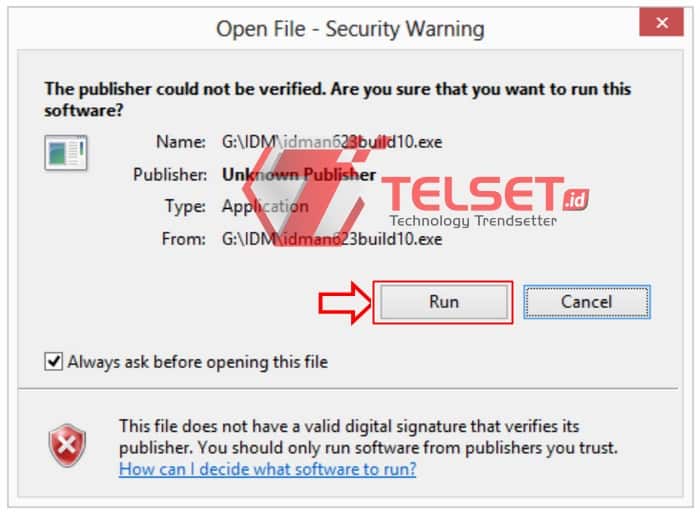
Setelah itu jika Anda ingin menggunakan bahasa Indonesia, silahkan pilih Bahasa, kemudian setelah itu pilih OK.
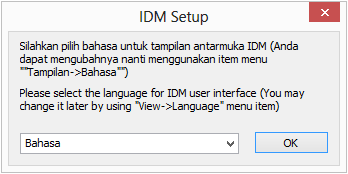
Step 2: Buka Installer IDM
Untuk menginstall IDM terbaru tidak butuh waktu lama, karena file-nya tidak terlalu besar, yakni di bawah 10MB saja. Setelah membuka installer IDM, selanjutnya Anda bisa membuka file .exe tersebut dengan melakukan klik dua kali.
Selanjutnya jendela Internet Download Manager Installation Wizard akan ditampilkan. Jika sudah muncul, Anda klik Lanjut atau Next untuk melanjutkan proses.
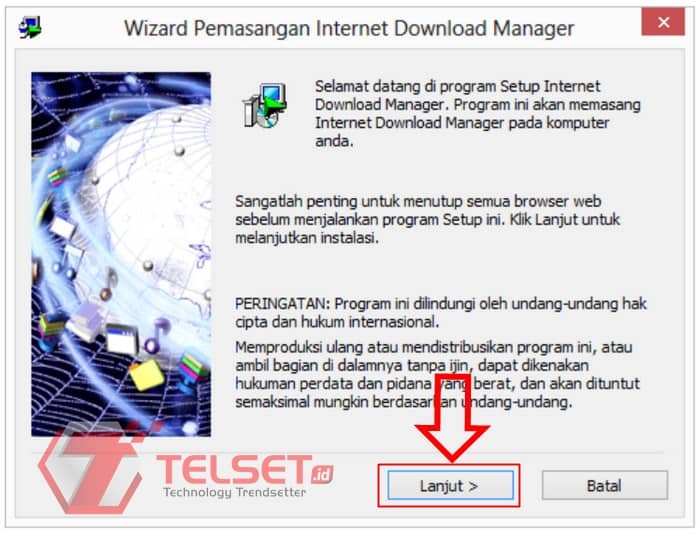
Step 3: License Agreement
Seperti kalau Anda menginstall software lainnya, di sini pun ada License Agreement yang bisa Anda baca terlebih dahulu. Jika tak ada masalah dengan isi License Agreement itu, Anda bisa aktifkan centang pada kolom “I accept the terms in the license agreement”. Lalu klik Lanjut atau Next.
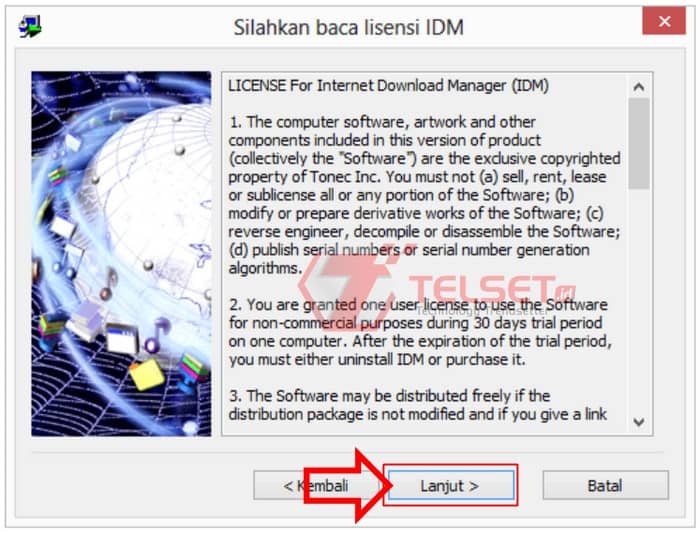
Step 4: Pilih Folder Instalasi
Anda akan masuk ke jendela selanjutnya, di sini Anda bisa mengubah lokasi instalasi IDM pada kolom Destination Folder. Anda juga bisa memilih membuat shortcut icon IDM pada desktop atau tidak. Setelah itu klik Lanjut atau Next.
Baca juga: Cara Download Playlist Video YouTube Sekaligus, Anti Repot!
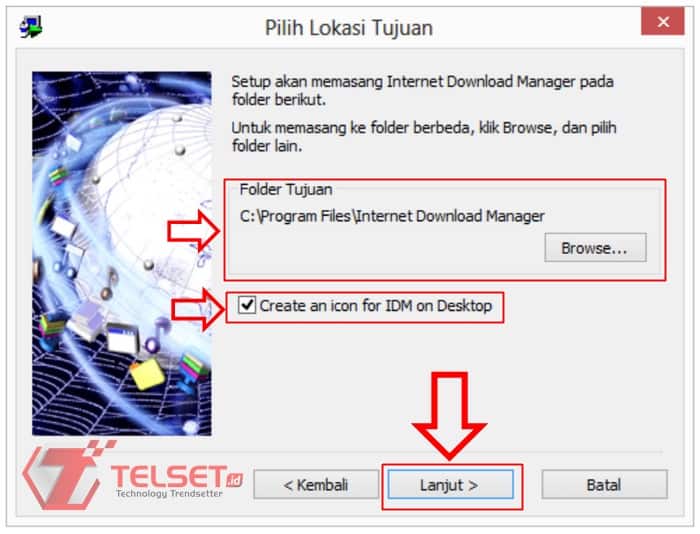
Step 5: Proses Instalasi IDM
Selanjutnya untuk memulai instalasi IDM tinggal klik Lanjut atau Next. Tunggu proses instalasi IDM berjalan hingga tuntas.
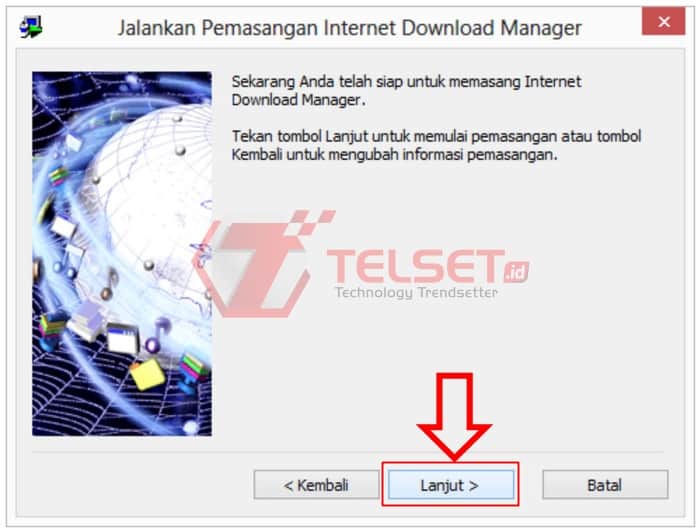
Step 6: Instalasi Selesai
Setelah proses instalasi selesai, maka akan muncul jendela Installation Complete. Kemudian klik Selesai atau Finish untuk mengakhiri proses instalasi.
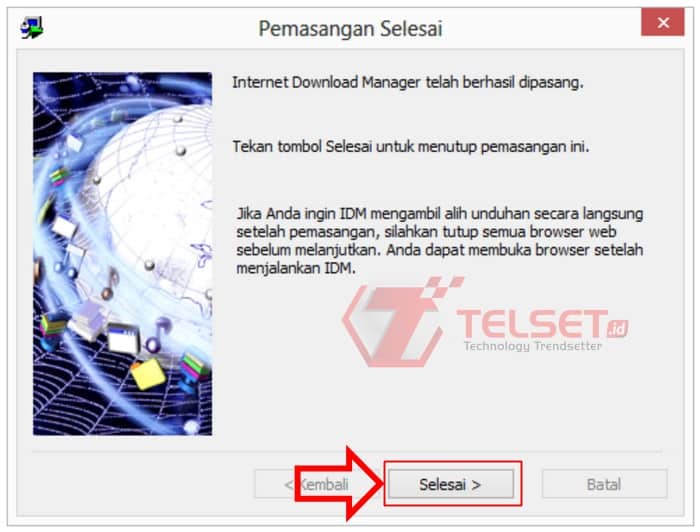
Demikianlah penjelasan mengenai Fitur-fitur unggulan dan cara install aplikasi internet download manager atau IDM terbaru. Jangan lupa di coba ya guys!



Your writing skills greatly impressed me, as well as the clever blog structure.
Is it a payment issue or do you change it yourself?
However, if you stop writing in high quality, it’s hard to see a good blog these days.
keren banget